- Roku е едно от най-популярните устройства за стрийминг за телевизори, но няма вграден браузър.
- Има само два браузъра, достъпни за изтегляне от магазина за канали на Roku.
- Браузърът Opera може да бъде прехвърлен на Roku от вашия компютър или смартфон.
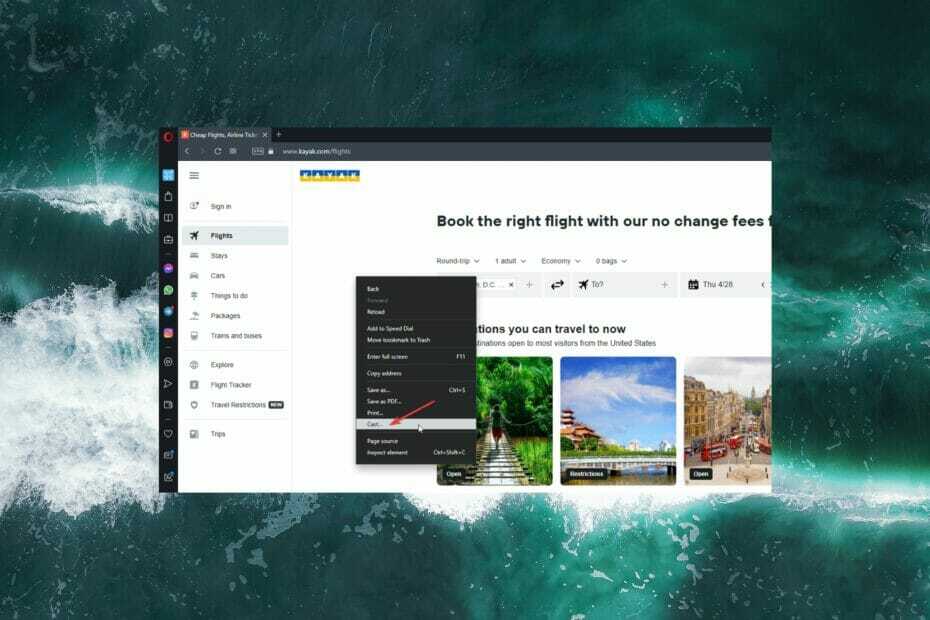
Roku е едно от най-използваните стрийминг устройства за телевизори. Roku се свързва към телевизор чрез HDMI или е предварително инсталиран в смарт телевизорите. Устройството позволява на потребителите да предават поточно съдържание чрез канали за изтегляне, като Netflix или Hulu.
Повечето цифрови медийни плейъри, като Roku, не предлагат вграден браузър, въпреки че би било удобно за много потребители да имат опцията за такъв. Докато няма начин за изтегляне и инсталирайте Opera на Roku, има някои вратички, за да заобиколите това.
За потребителите на Roku Opera е идеалният браузър, защото е лек и бърз. Продължете да четете за методи как да използвате Opera на устройства Roku.

Опера
Използвайте Opera за леко, бързо и сигурно сърфиране.
Мога ли да изтегля браузъри на Roku?
Няма вграден вграден браузър за Roku и няма опция потребителите да изтеглят любимия си браузър. В магазина за канали се предлагат само два уеб браузъра: Web Browser X и Poprism Web Browser.
Въпреки че тези два браузъра са лесно достъпни в Roku, те не са идеални. Много потребители съобщават, че както Web Browser X, така и Poprism имат тромави и остарели потребителски интерфейси и форматирането на страниците е странно.
За по-задълбочен поглед върху браузърите за Roku, вижте нашите препоръки за най-добрият браузър за устройства Roku.
Как да използвам браузъра Opera за Roku?
1. Предаване от смартфон с Android
- На вашето устройство с Android отворете Настройки.
- Отвори Bluetooth и връзка с устройство.
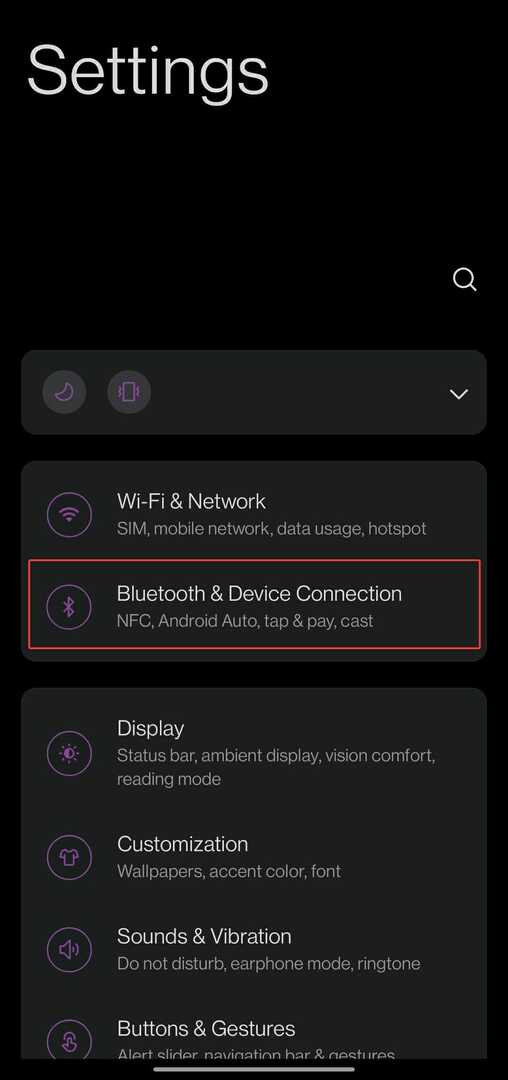
- Натисни В ролята.
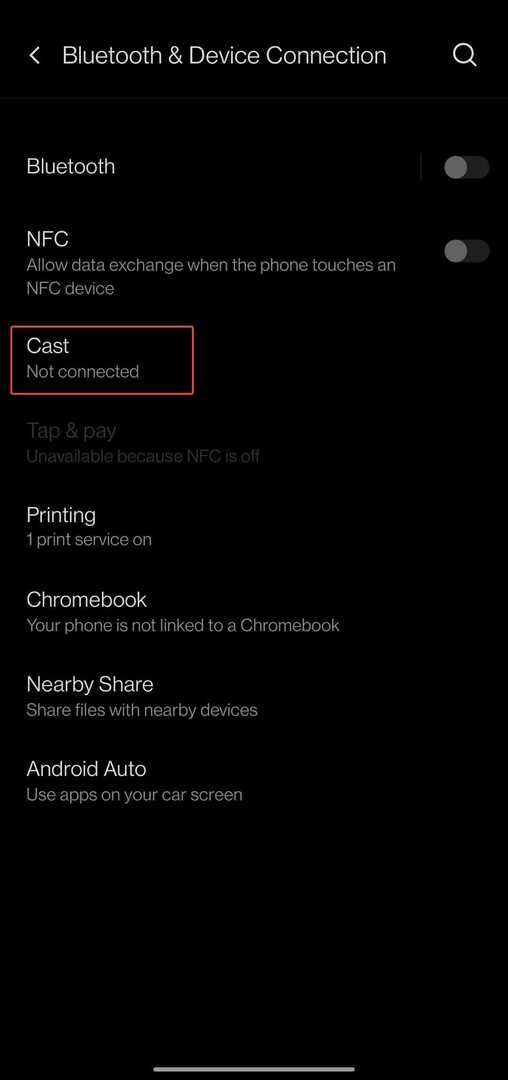
- Превключете Активирайте безжичния дисплей.
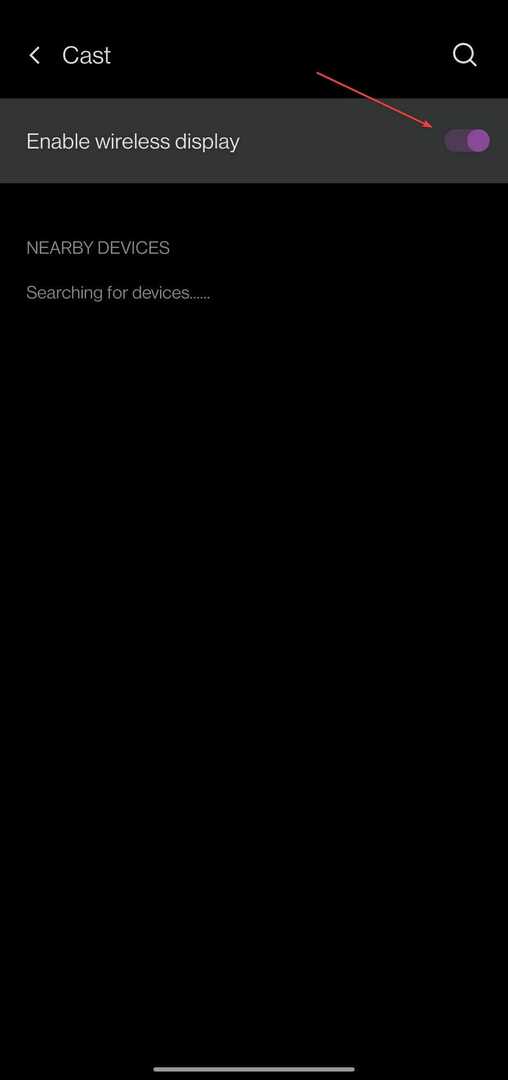
- Изберете Року отдолу Близки устройства.
- Преглеждайте с помощта на Opera.
Ако нямате компютър под ръка, можете да предавате Opera директно от вашия смартфон. Уверете се, че вашето мобилно устройство е свързано към същата мрежа като Roku, за да се свържете правилно.
2. Актьори от Опера
- Отворете Opera на вашия компютър и отидете на уеб страница.
- Щракнете с десния бутон навсякъде на екрана и изберете В ролята.
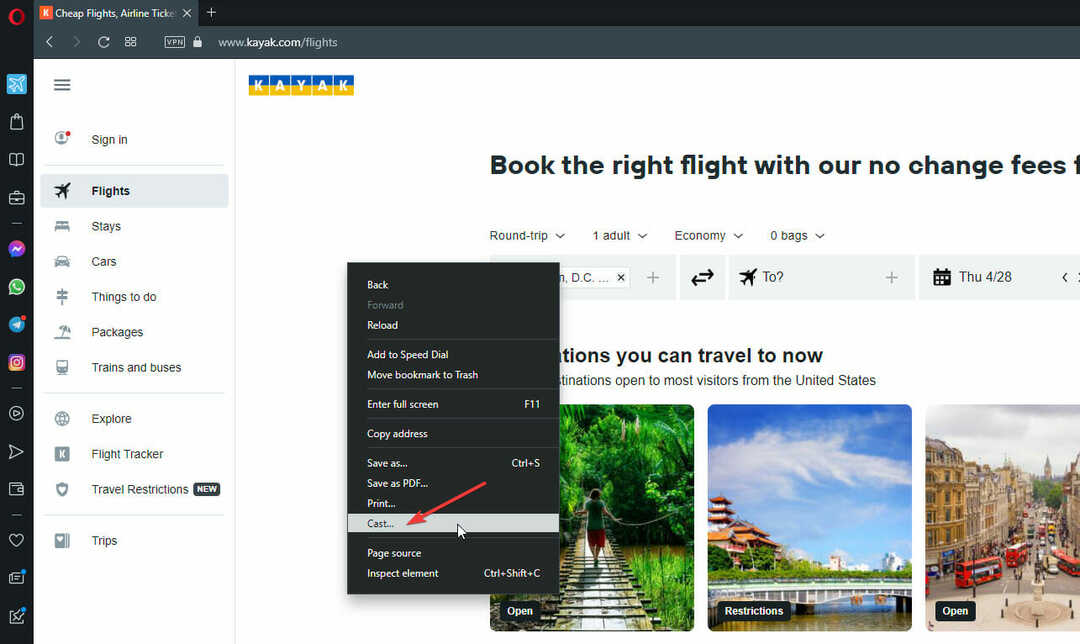
- От показаните устройства изберете Року.
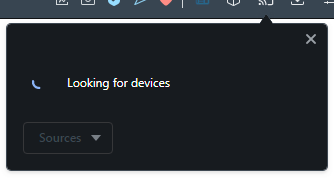
Потребителите могат да използват този метод, за да прехвърлят Opera към Roku и да контролират браузъра от своя компютър, докато се показват на големия екран. Това е бърз и лесен метод за използване на Opera на Roku, но само ако има лаптоп или компютър под ръка.
- 5 най-добри браузъра за облачни игри, които са бързи и надеждни
- 5 най-добри браузъра за стрийминг на BT Sport, които са без буфер
- 5+ най-добри браузъри за продавачи в eBay [Най-безопасни избори за 2022 г.]
- Най-добрите браузъри за безпроблемно поточно предаване на Funimation
3. Дублиране на екрана
- Уверете се, че настройката за дублиране на екрана е активиран на Roku.
- На вашия компютър щракнете върху Започнете тогава Настройки.
- В Система, щракнете Дисплей.
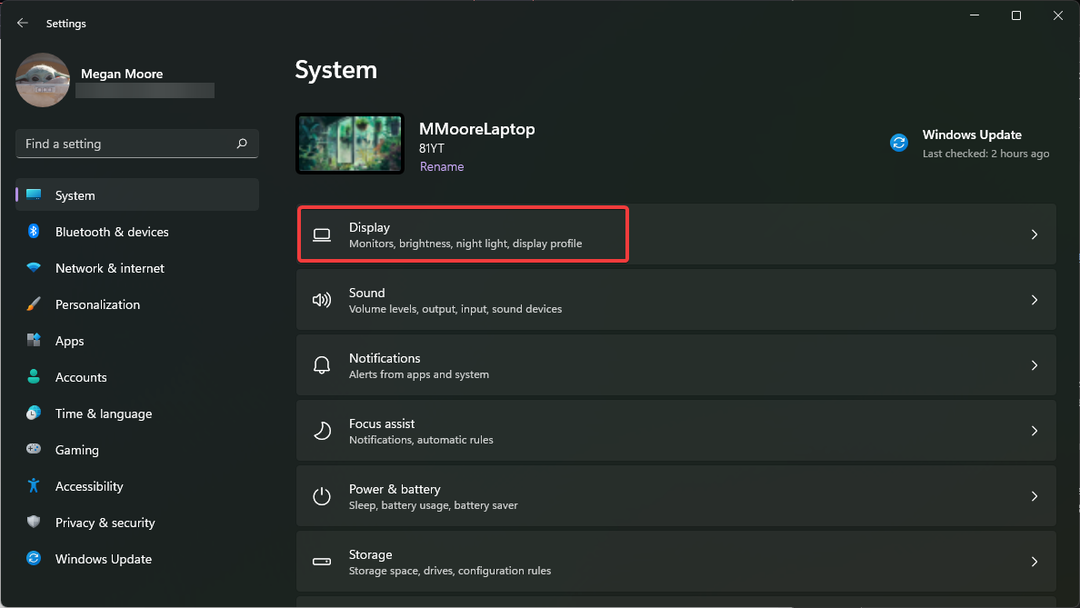
- Под Мащаб и оформление, изберетеМножество дисплеи.
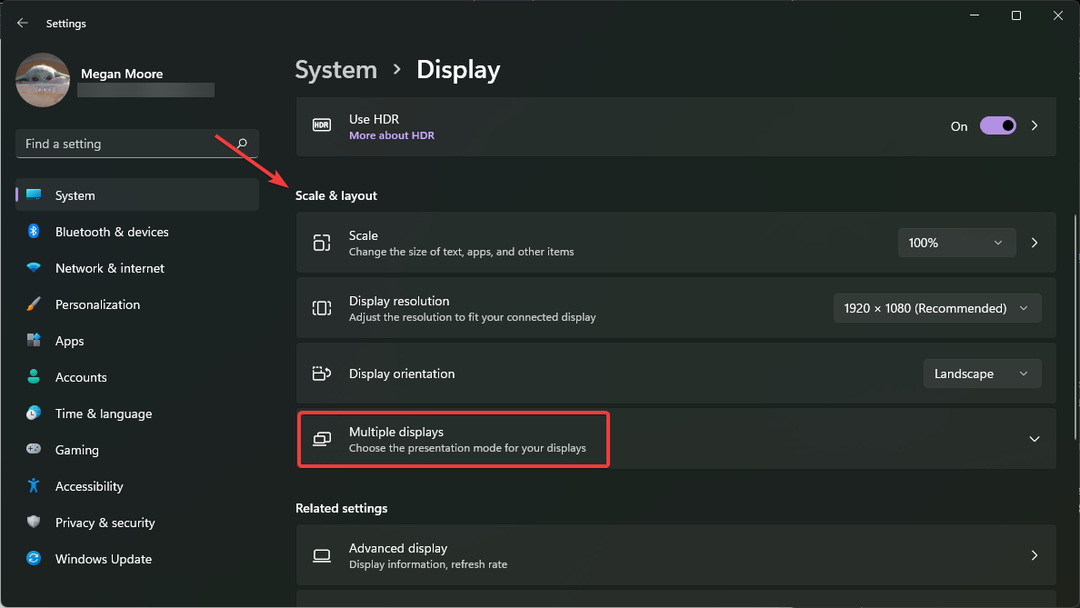
- Кликнете върху Свържете се разположен до Свържете се с безжичен дисплей.
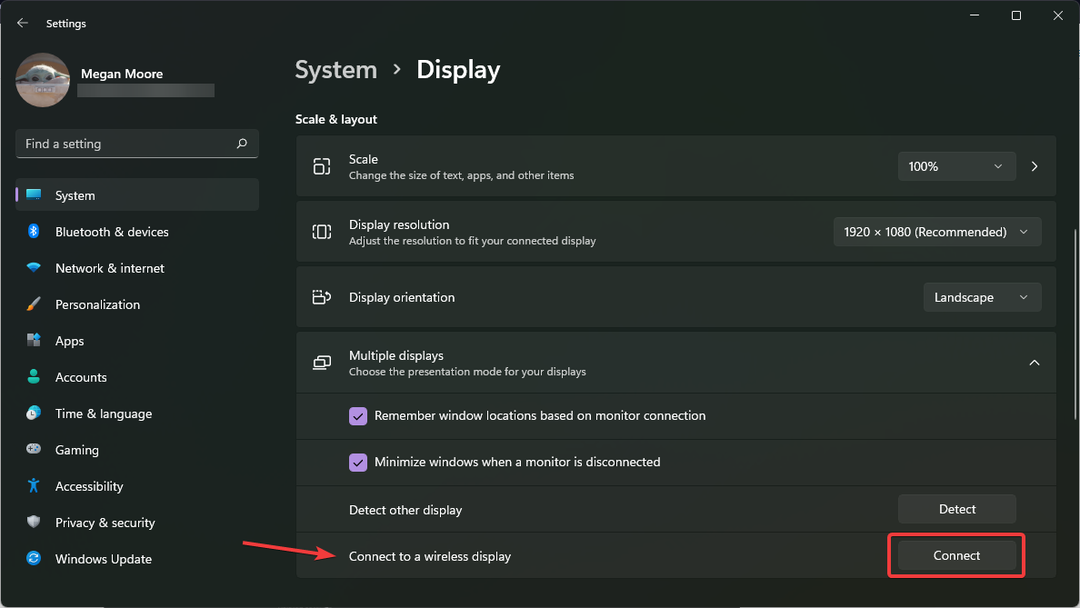
- Изберете Roku Player от списъка с устройства.
- Отворете Opera и започнете да сърфирате.
Този метод е подобен на предаването направо от вашия браузър Opera, само че сега всичко на екрана ви ще бъде прехвърлено на вашия Roku. Както при другите методи, изброени по-горе, уверете се, че вашето Roku устройство е свързано към същата мрежа като вашия компютър.
Opera е лек браузър, който не използва много ресурси. Освен това е един от най-сигурните браузъри, с интегриран VPN и блокер на реклами. Неограниченият VPN не само поддържа данните защитени, но също така позволява на потребителите да предават поточно от всяка точка на света.
Това ръководство е насочено към потребители на Windows 11; обаче можете прехвърляне към Roku с Windows 10. Коментирайте по-долу кой метод е работил за вас или ни уведомете, ако сте имали проблеми със свързването на браузъра Opera с вашето устройство Roku.
 Все още имате проблеми?Поправете ги с този инструмент:
Все още имате проблеми?Поправете ги с този инструмент:
- Изтеглете този инструмент за ремонт на компютър оценен страхотно на TrustPilot.com (изтеглянето започва на тази страница).
- Щракнете върху Започни сканиране за да намерите проблеми с Windows, които биха могли да причинят проблеми с компютъра.
- Щракнете върху Поправи всичко за отстраняване на проблеми с патентовани технологии (Изключително отстъпка за нашите читатели).
Restoro е изтеглен от 0 читатели този месец.

